お知らせ
2025.03|「オフィスステーション 勤怠」アップデートについて
平素より、オフィスステーションをご利用いただき、誠にありがとうございます。
このたび、オフィスステーションに新たな機能のリリースおよび、機能改修をおこないましたので、
ご案内申し上げます。
<アップデート日>
2025年3月9日(日)
<リリース情報>
【新機能】
【機能改修】
《SAML認証によるシングルサインオン機能を追加》
SAML認証によるシングルサインオン機能を利用して、「オフィスステーション 勤怠」にログインができるようになりました。
事前設定(メールアドレスの登録)
シングルサインオンを利用する管理者と従業員全員に、メールアドレスを登録します。
・「管理者設定」画面
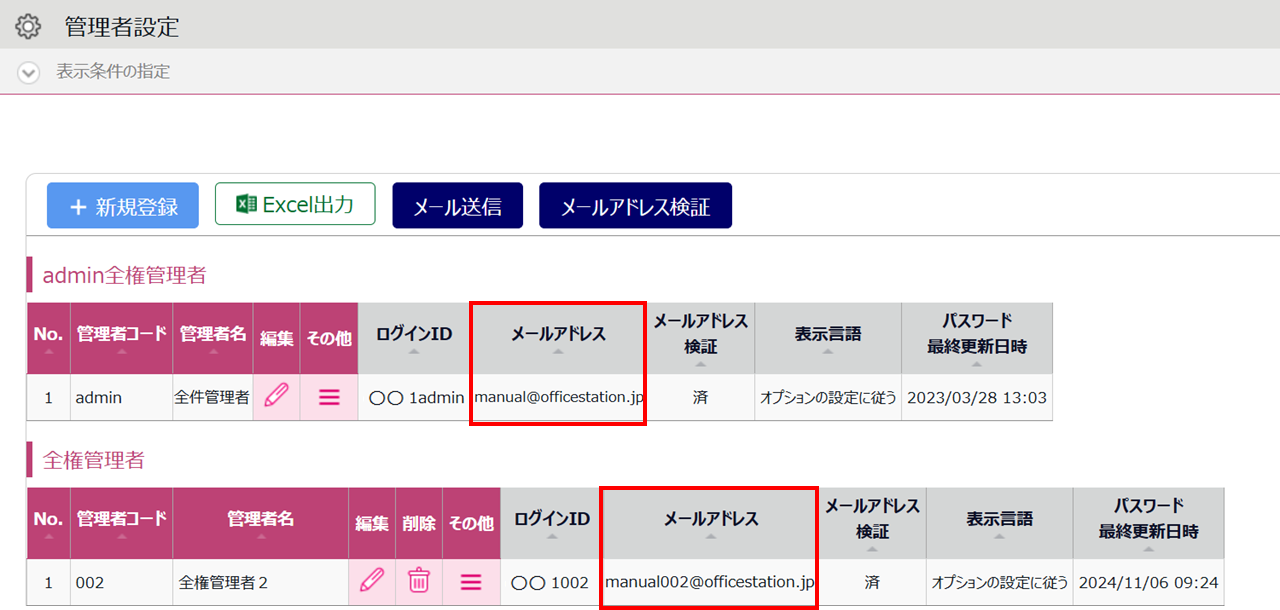
・「従業員設定」画面
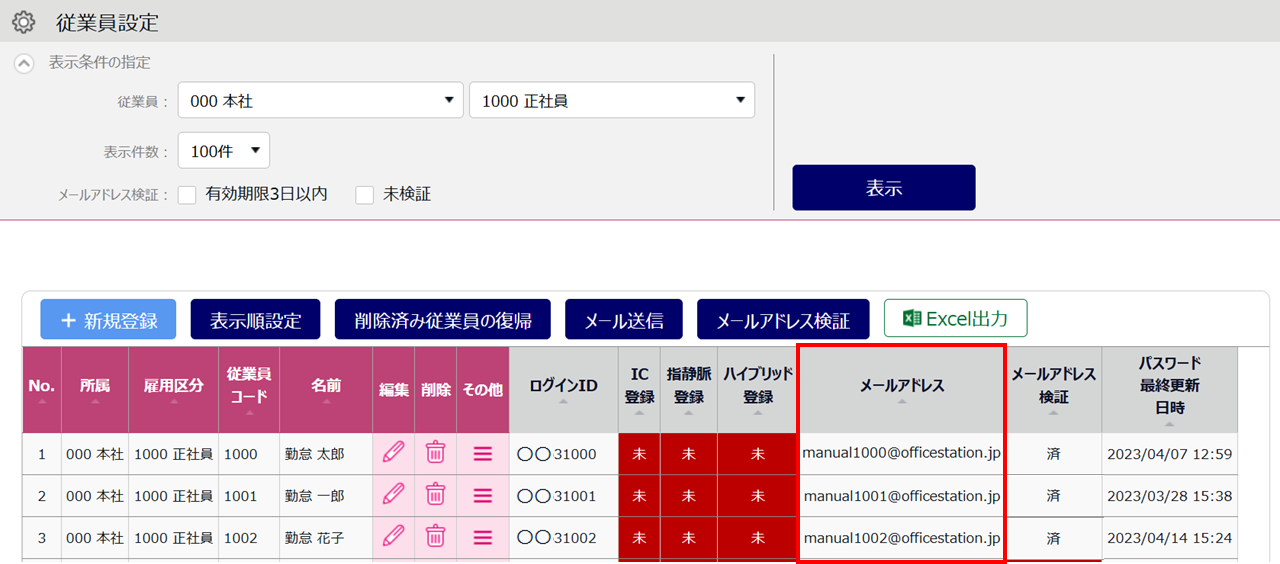
操作方法
「設定」内[その他]>[オプション]をクリックします。
「外部アカウント連携」カテゴリの項目「SAMLアカウント連携」に「使用する」を選択し、「従業員ユーザの通常ログインを許可」「管理者ユーザの通常ログインを許可」に、ID・パスワードでのログインを許可するか否かを選択します。
[SAMLアカウント連携]をクリックします。
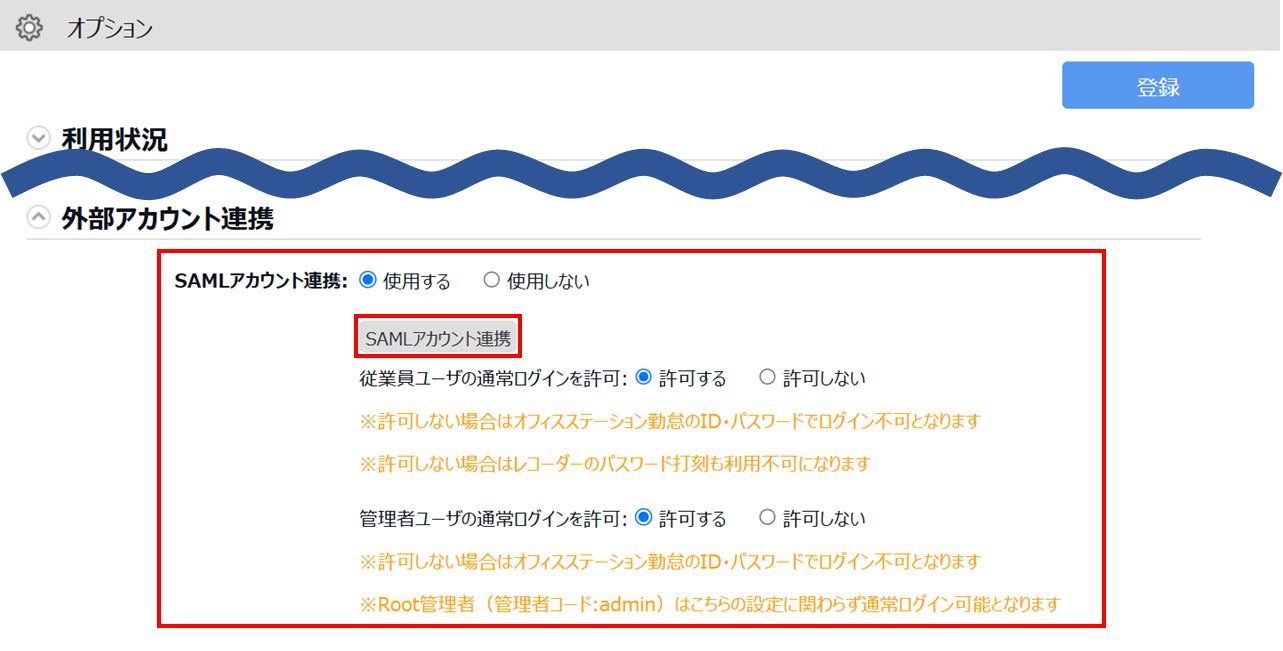
[新規登録]をクリックします。

SAMLアカウント連携設定を設定し、登録します。
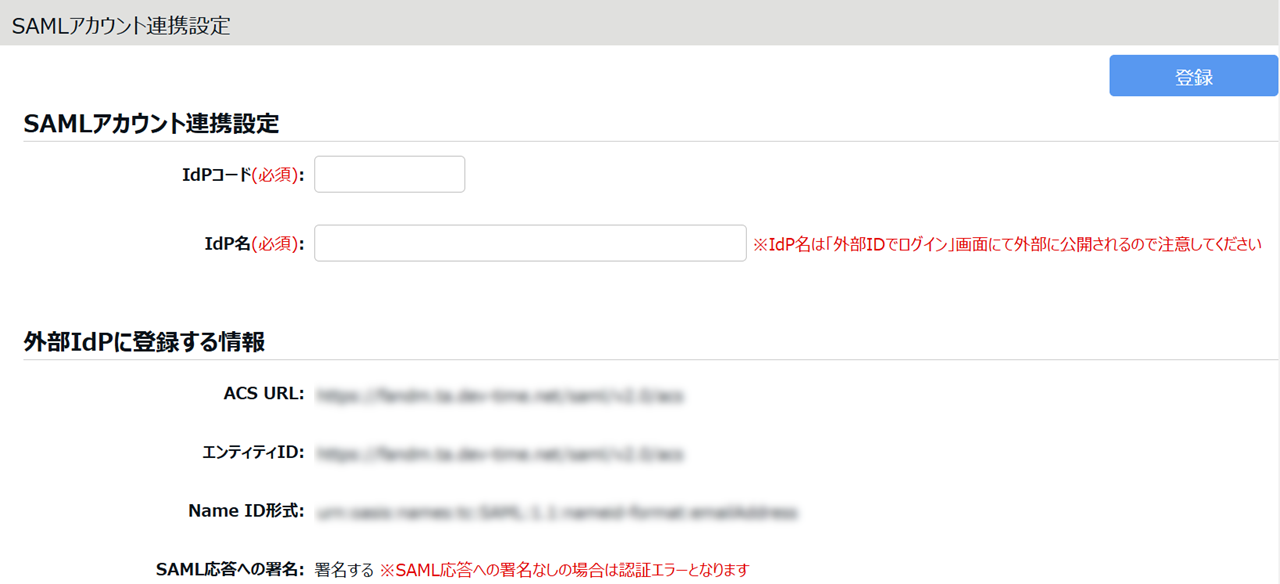
詳細はこちら
設定後、ご利用中のIDプロバイダーからログインが可能になります。
サービスプロバイダー(オフィスステーション)からログインする場合、ログイン画面にて[外部IDでログイン画面へ]をクリックします。
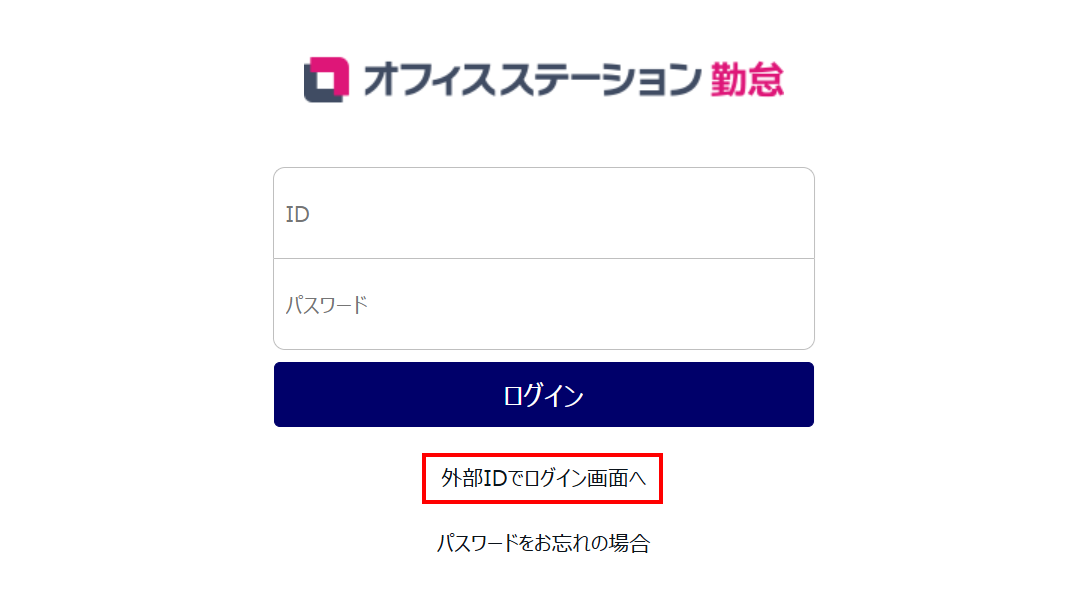
「ユーザ種別」欄で管理者、従業員のいずれかを選択します。「企業コード」に「オフィスステーション 勤怠」の企業コードを入力し、[外部IDでログイン]をクリックします。
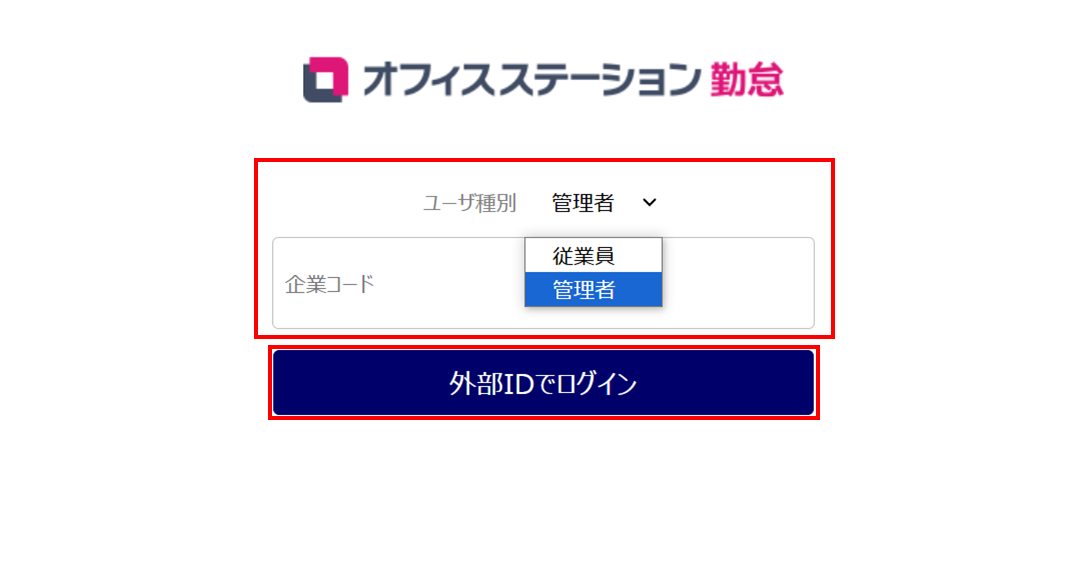
該当サービスのログイン画面が表示されます。ログイン情報を入力すると、「オフィスステーション 勤怠」にログインします。
詳細はこちら
《従業員情報の変更履歴確認機能を追加》
「従業員設定」画面および「従業員検索」画面の[その他]メニューに「変更履歴」を追加しました。
「変更履歴」から、従業員情報をいつ・誰が・どの画面から変更したかを確認できるようになりました。
操作方法
「設定」内[従業員]>[従業員設定]>対象従業員の[≡(その他)]>[変更履歴]をクリックします。
または、「よく使うメニュー」内[従業員検索]>対象従業員のコード、または名前を入力し検索>表示された対象従業員の[≡(その他)]>[変更履歴]をクリックします。
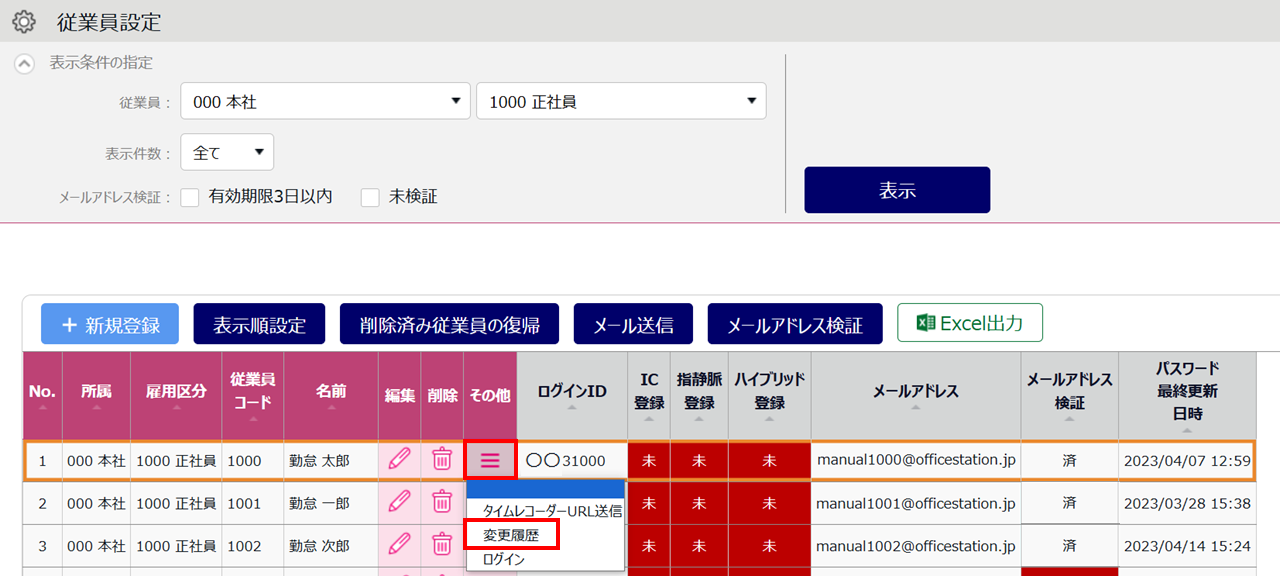
(「従業員設定」画面)
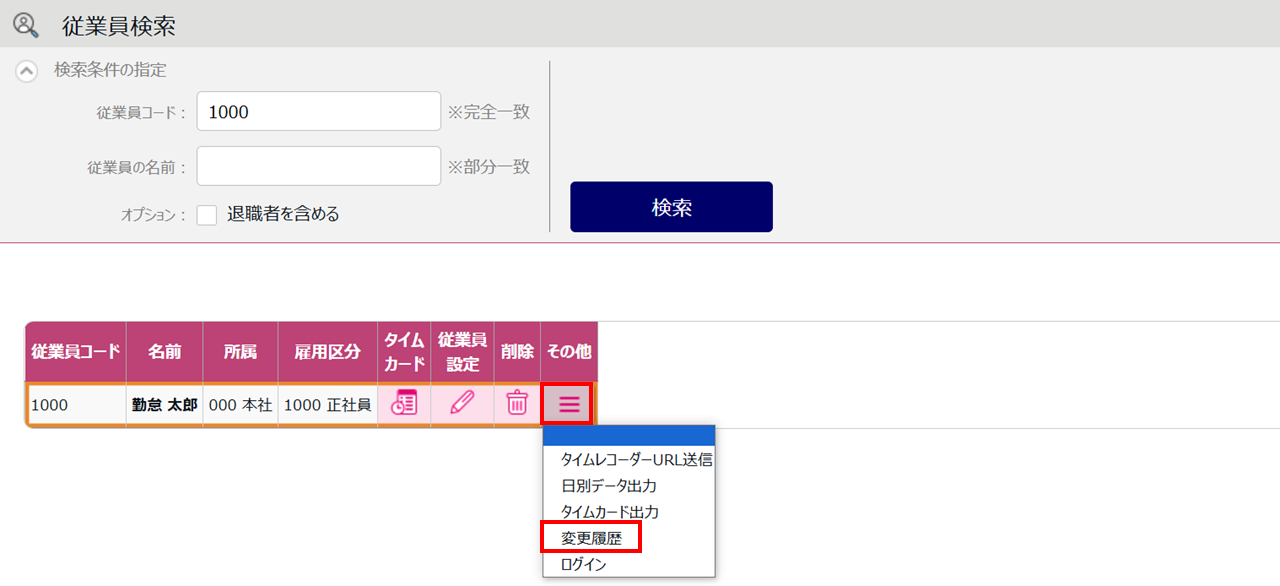
(「従業員検索」画面)
変更履歴を表示する対象の「表示期間」(①)を設定し、[表示](②)をクリックします。
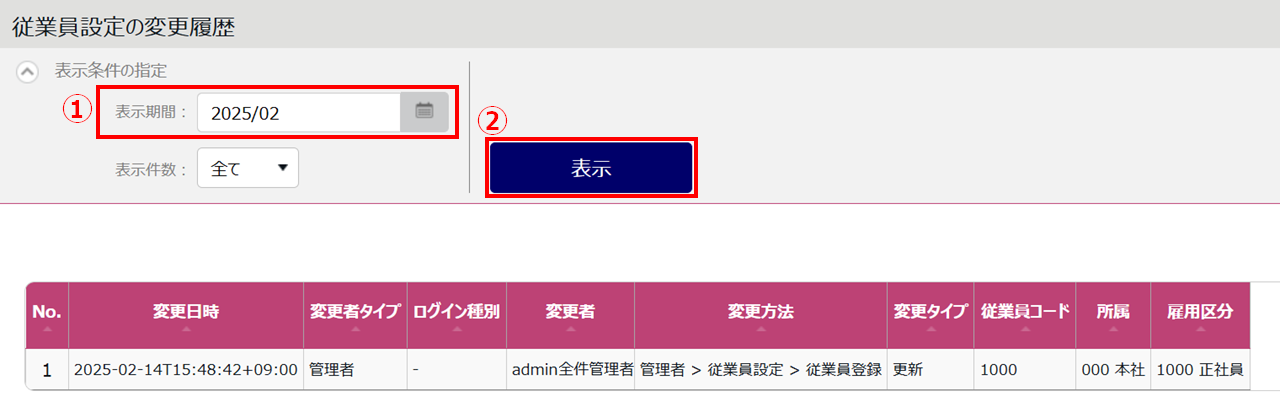
詳細はこちら
《「勤務希望時間」の関連機能を追加》
「勤務希望時間」に関連する以下の機能を追加しました。
※「設定」内[その他]>[オプション]>「スケジュール設定」カテゴリ>「シフト管理機能」を「使用する」と設定している場合に利用できる機能です。
- 「スケジュール管理」画面/「スケジュール登録」画面で勤務希望時間の確認が可能に
以下2つの画面の「表示条件の指定」欄に「勤務希望時間を表示する」項目を追加し、本項目をチェックして表示することで、勤務希望時間が表示されるようになりました。
本リリースにより、月間スケジュールを一括登録する際にも勤務希望時間を参照できるようになり、シフト作成業務の効率化を期待できます。
・「よく使うメニュー」内[スケジュール管理]
・「よく使うメニュー」内[スケジュール管理]>[スケジュール登録]
操作方法
「よく使うメニュー」内[スケジュール管理]>「勤務希望時間を表示する」(①)にチェックし、[表示](②)をクリックします。
勤務希望時間の登録状況は以下の色で表現されます。
・終日勤務可能 : 青色
・休み : 緑色
・時間を指定 : 黄色
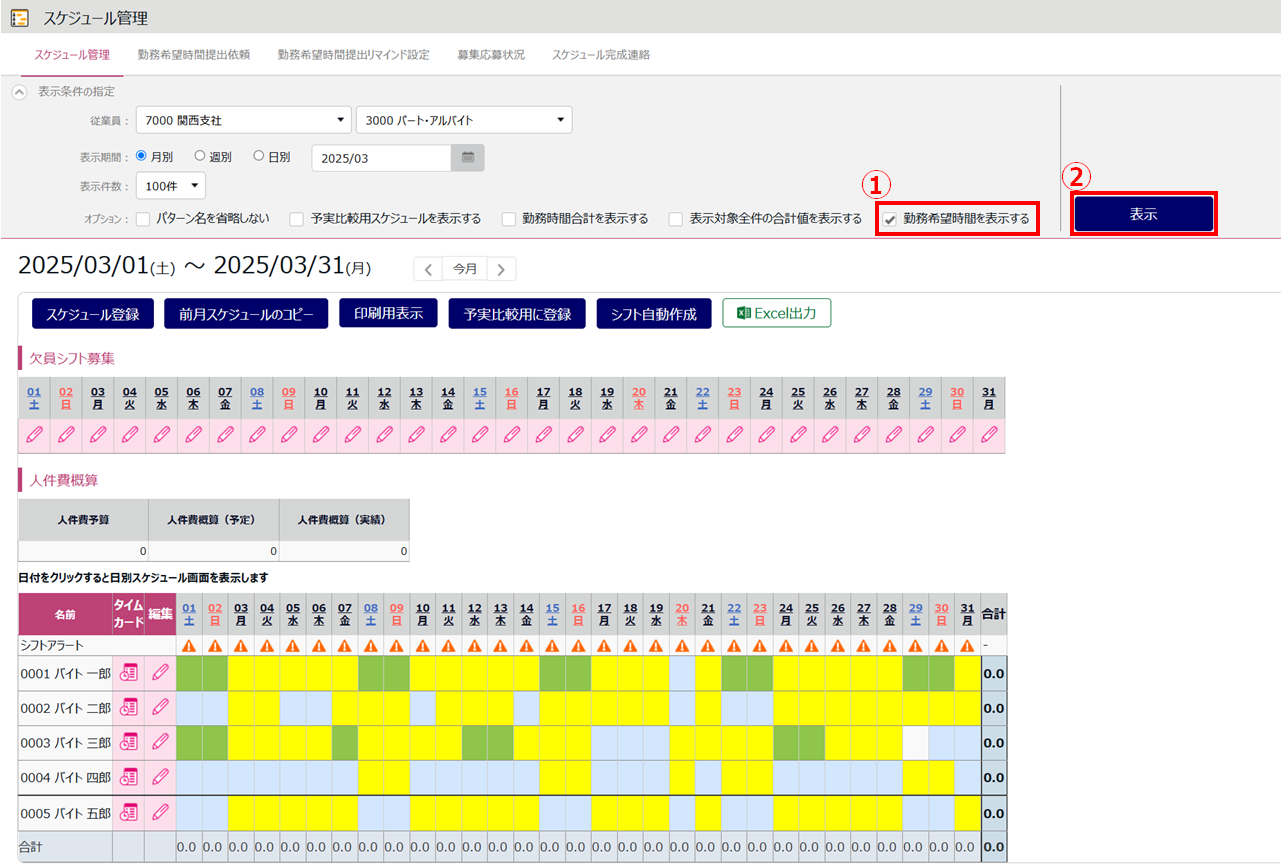
対象部分にカーソルを合わせると、勤務希望時間を確認できます。
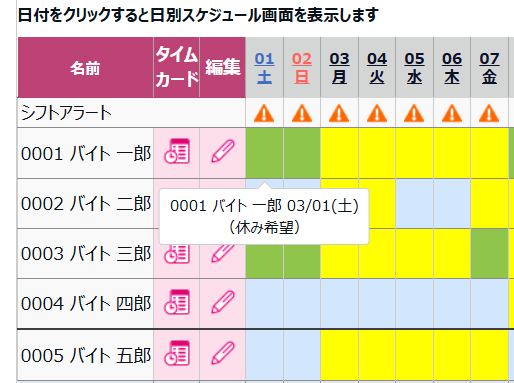
詳細はこちら
- 勤務希望時間の管理者編集が可能に
「設定」内[その他]>[オプション]>「スケジュール設定」カテゴリ>「シフト管理機能」項目に、「勤務希望時間を管理者でも編集可能」チェック項目を追加しました。
本項目にチェックを入れることで、管理者が従業員の勤務希望時間を編集できるようになりました。
操作方法
「設定」内[その他]>[オプション]>「スケジュール設定」カテゴリ>「シフト管理機能」項目「勤務希望時間を管理者でも編集可能」にチェックし、[登録]をクリックします。
※「勤務希望時間を管理者でも編集可能」の初期値はチェック無しです。

「よく使うメニュー」内[スケジュール管理]>「勤務希望時間提出依頼」タブを開き、[🖊(編集)]をクリックします。
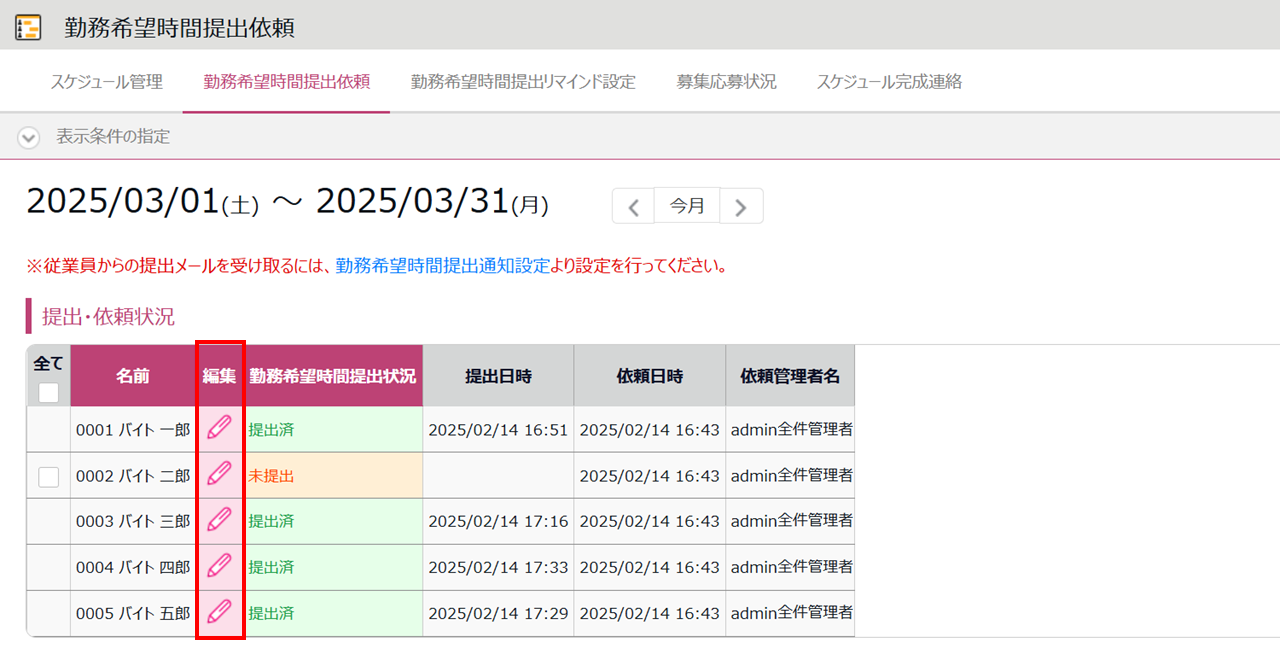
勤務希望時間を編集し、[保存]をクリックします。
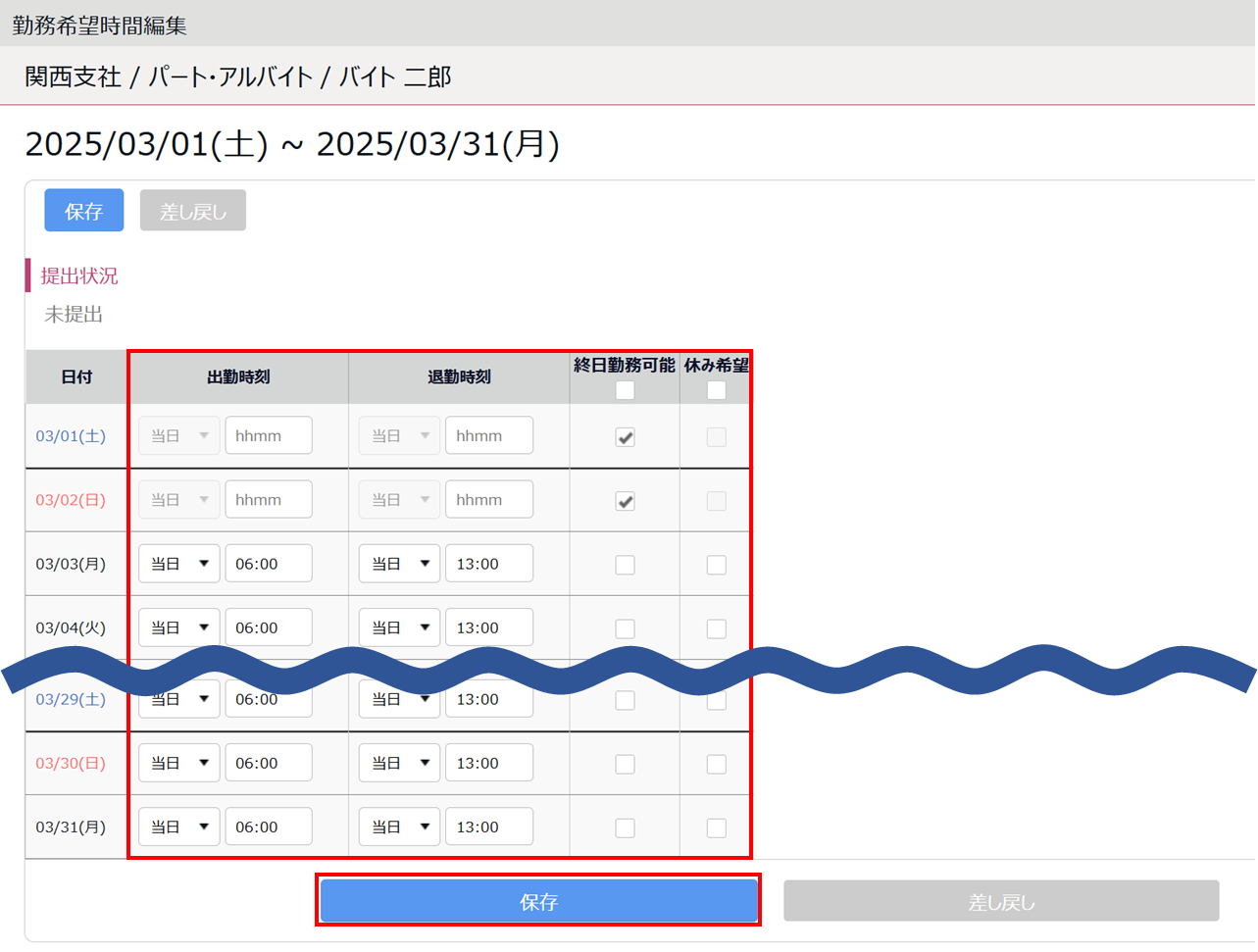
詳細はこちら
《「管理者設定」画面の改修》
「設定」内[管理者]>[管理者設定]の画面について、以下の改修をおこないました。
- 「admin全権管理者」と「全権管理者」の表示欄を分割
「admin全権管理者」と「全権管理者」の表示を分け、区別しやすくなりました。
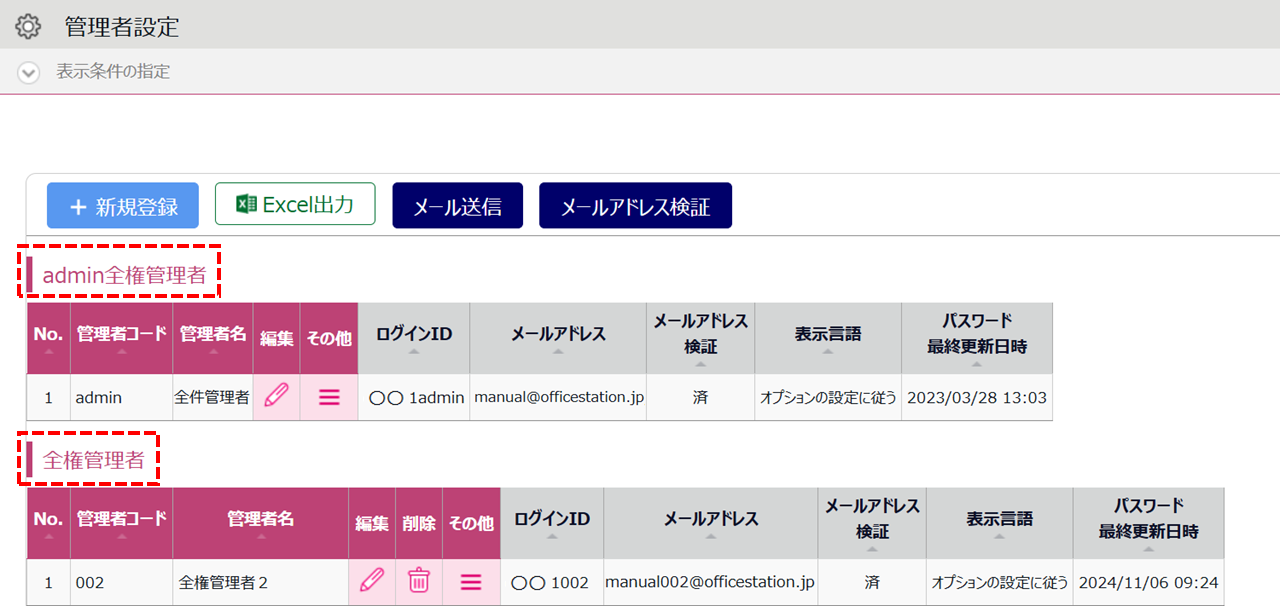
- 「全権管理者」の削除を簡易化
「全権管理者」を削除する場合、一般管理者に変更後に削除する必要がありましたが、
「管理者設定」画面に[削除]ボタンを追加し、全権管理者のまま削除できるようになりました。
※申請フローで使用されている「全権管理者」は削除できません。
※「admin全権管理者」のみ操作できます。
操作方法
「設定」内[管理者]>[管理者設定]>対象管理者の[削除]をクリックします。
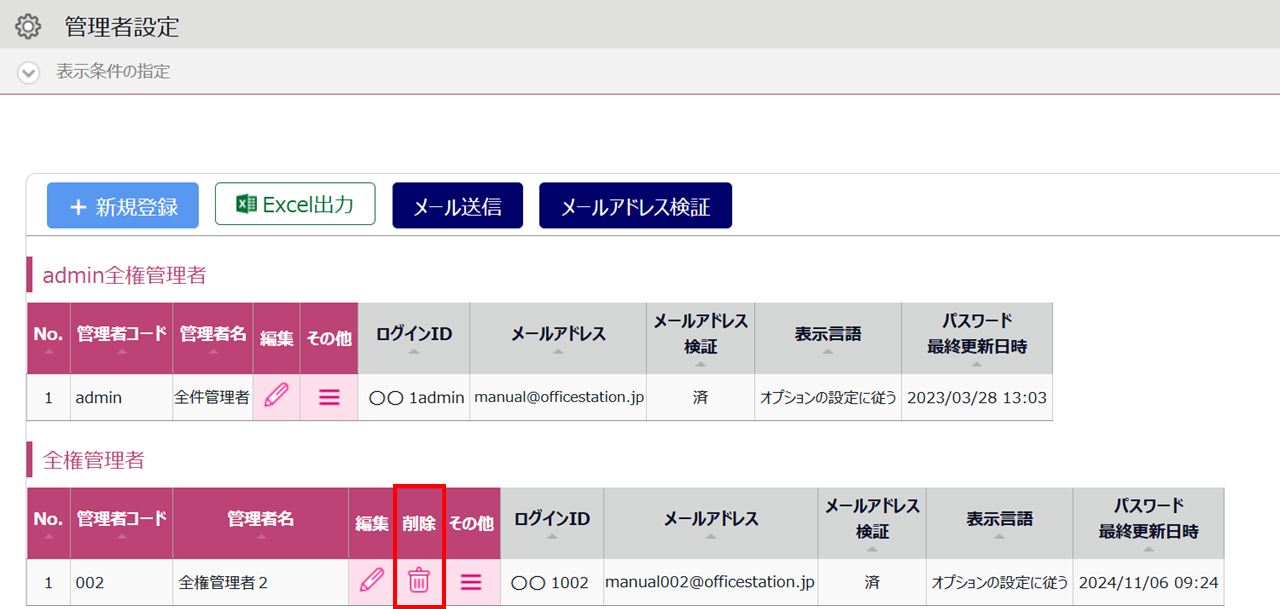
[削除]をクリックします。
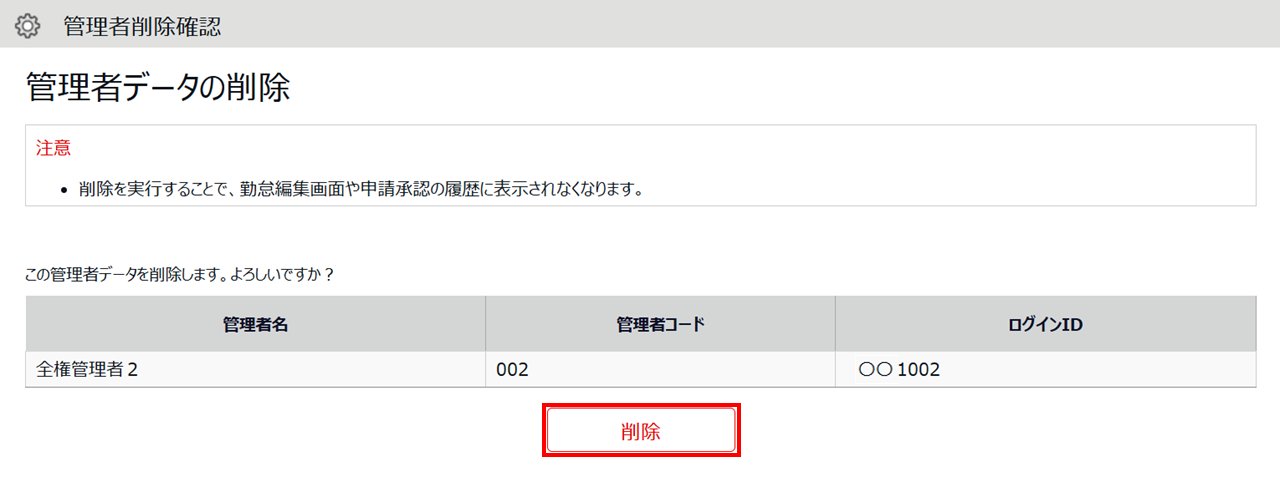
《「日本の祝日自動登録設定」に特定曜日の反映除外機能を追加》
「日本の祝日自動登録設定」画面に「自動登録する曜日」欄を追加し、チェックしていない曜日については、日本の祝日の反映を除外できるようになりました。
操作方法
「設定」内[その他]>[祝日設定]>[日本の祝日自動登録設定]をクリックします。
自動登録をおこなわない曜日を設定する場合は、「自動登録する曜日」のチェックを外し、[登録]をクリックします。
※日本の祝日自動登録設定を設定済みの場合、本リリース後は「自動登録する曜日」のすべてにチェックが入っている状態となります。必要に応じて変更してください。
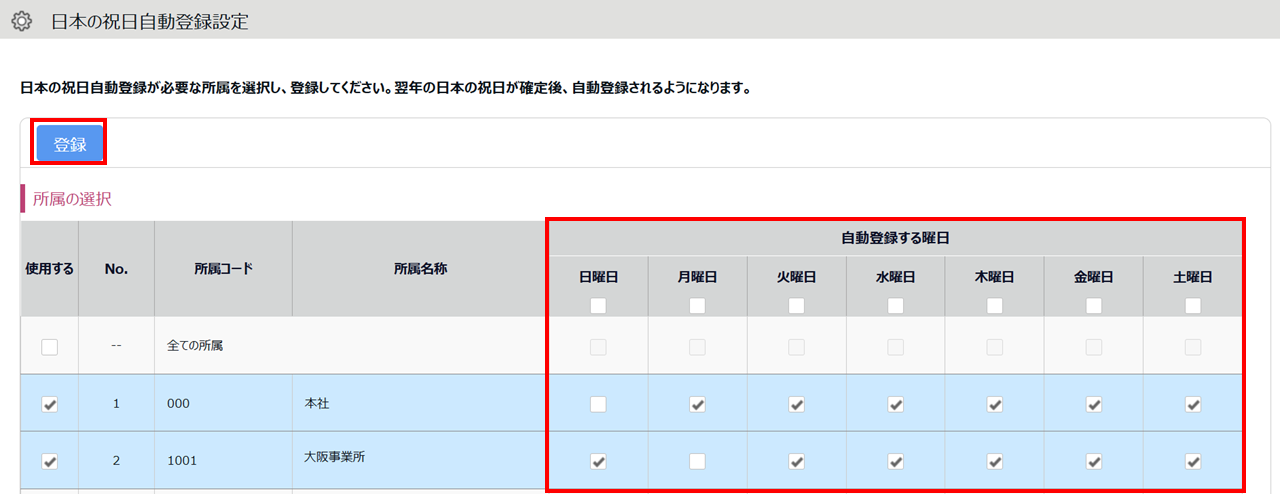
補足
自動スケジュール設定や従業員別自動スケジュールでは、各曜日の設定より祝日の設定が優先されます。
例)
自動スケジュール設定で以下のように設定している場合
・日曜日:法定休日
・祝日:法定外休日
祝日と重なった日曜日は「法定外休日」として扱われます。
日曜日を「法定休日」としたい場合は、「自動登録する曜日」にて日曜日のチェックを外すことで除外できます。
詳細はこちら
《月別カスタムデータ項目設定時の項目に休暇の「残時間」を追加》
月別のカスタムデータ項目を設定する際、休暇の「残時間」を使用できるようになりました。
本リリースにより、休暇残数の総計を算出できるようになります。
なお、「休暇区分設定」にて以下の設定の休暇が対象です。
○「休暇区分設定」
・休暇取得による休暇数の計算方法:減算
・時間単位休暇:使用する
・「設定」内[画面表示]>[カスタムデータ項目設定]>「月別」タブ 「月別データ項目登録」画面
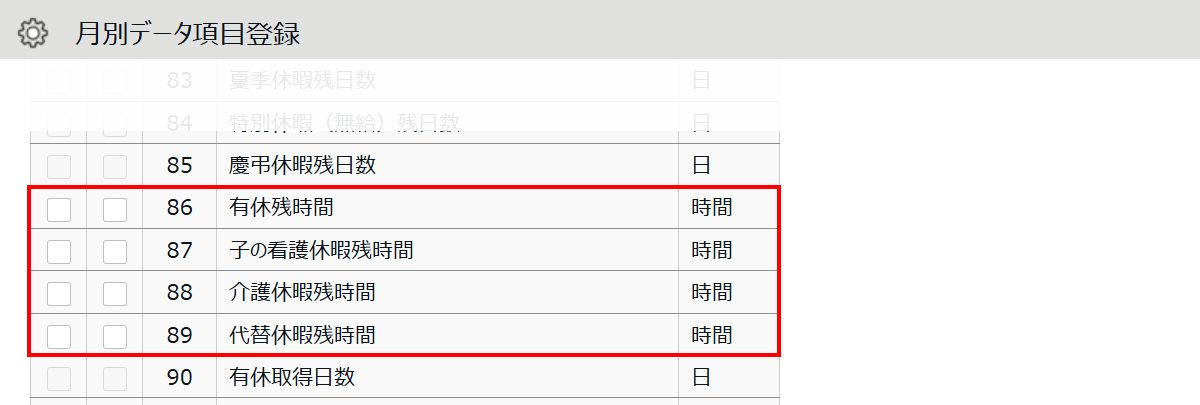
「残時間」を使用して設定したカスタムデータ項目は以下のように表示されます。
※「残時間」の値は、「休暇詳細」画面の「有効残日数(減算タイプ)」と同じ値です。
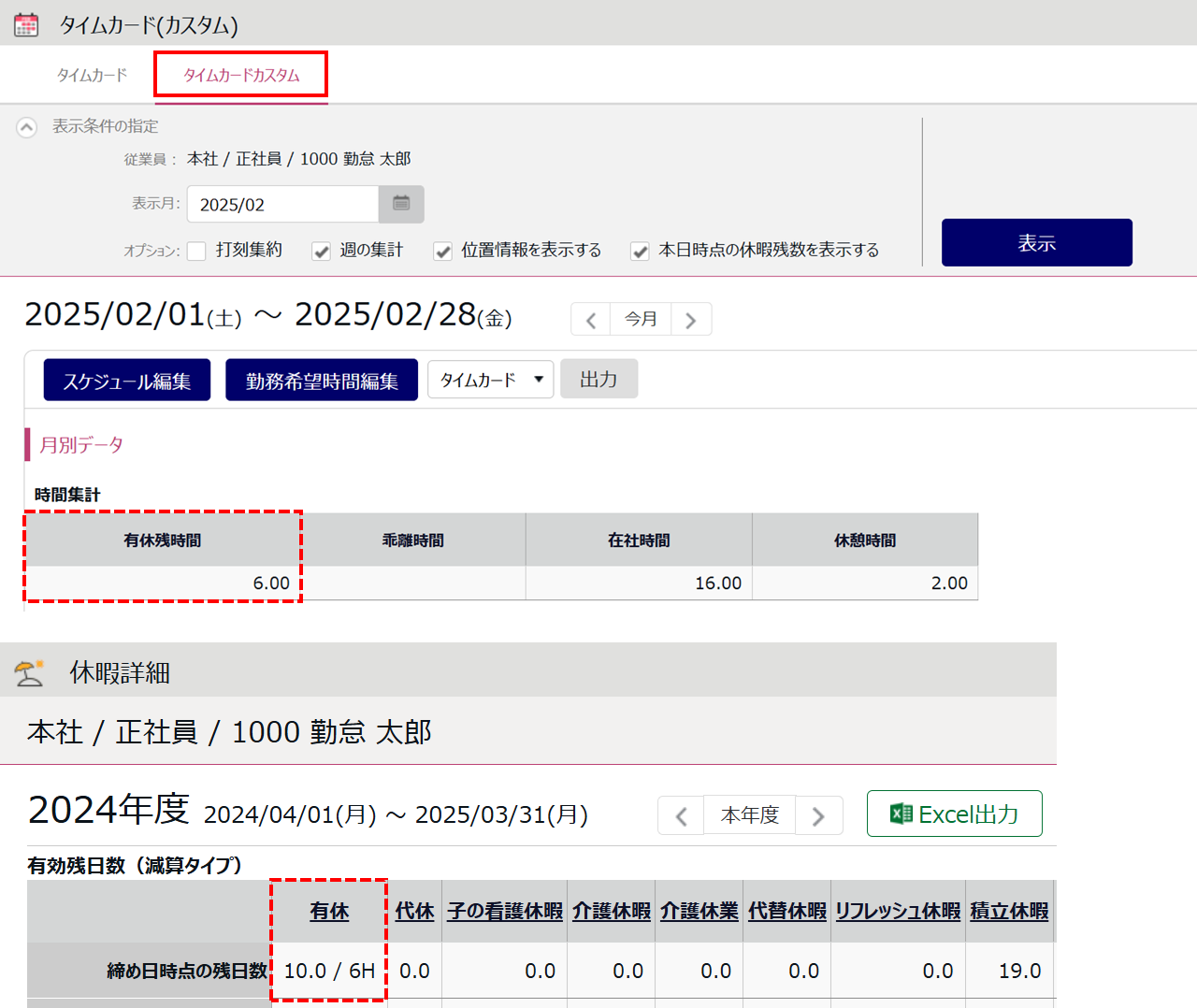
《メールアドレス検証メールの件名と本文を変更》
メールアドレス検証メールの件名と本文の一部を以下のように変更し、管理者と従業員どちらのアカウントに対する検証メールかが判断できるようになりました。
○変更前
・件名:【オフィスステーション勤怠】メールアドレス検証のお知らせ
・本文:下記のリンク先にアクセスし、メールアドレスの有効化を行ってください。
○変更後
管理者の場合
・件名:【オフィスステーション勤怠】管理者メールアドレス検証のお知らせ
・本文:下記のリンク先にアクセスし、管理者のメールアドレスの有効化を行ってください。
従業員の場合
・件名:【オフィスステーション勤怠】従業員メールアドレス検証のお知らせ
・本文:下記のリンク先にアクセスし、従業員のメールアドレスの有効化を行ってください。
詳細はこちら
《管理者データ入力用テンプレートに「検証メールの即時送信」項目を追加》
「よく使うメニュー」内[エクスポートインポート]>「データ入力(インポート)」内[管理者データ[CSV]]>[入力用テンプレートのダウンロード]からダウンロードする入力用テンプレートに「検証メールの即時送信」項目を追加し、インポート実施後に検証メールを即時送信するか否かを制御できるようになりました。
・入力用テンプレート
「検証メールの即時送信」
0 : 検証メールを即時送信しない
0以外 : メールアドレスが新規登録または変更された場合に検証メールを即時送信する
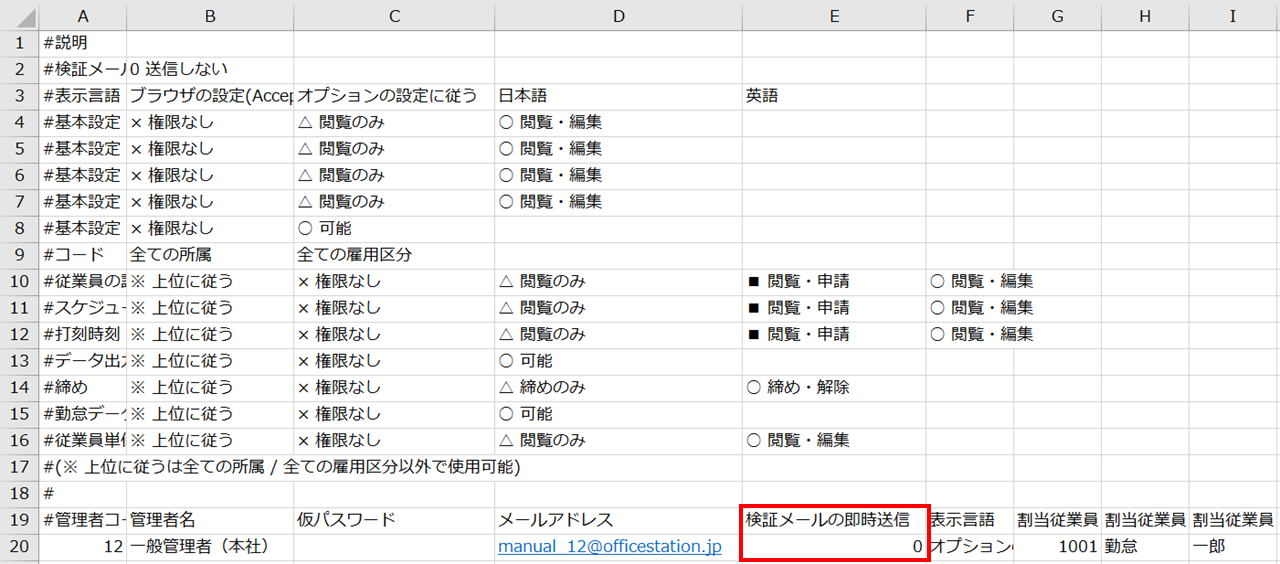
詳細はこちら
《単価データのインポート上限件数の引き上げ》
「よく使うメニュー」内[エクスポートインポート]>「データ入力(インポート)」内[単価データ[CSV]]にて、一度にインポートできる上限件数を、50件から1,000件に引き上げました。
《1年単位の変形労働「月別労働時間設定」の改修》
1年単位の変形労働の「月別労働時間設定」にて、「休日日数」を変更した場合に、「労働時間」を「労働日数×日の契約労働時間」で再計算するよう改修をおこないました。
・「設定」内[従業員]>[雇用区分設定]>「労働時間:変形労働時間制、1年単位の変形労働」>[月別労働時間設定]
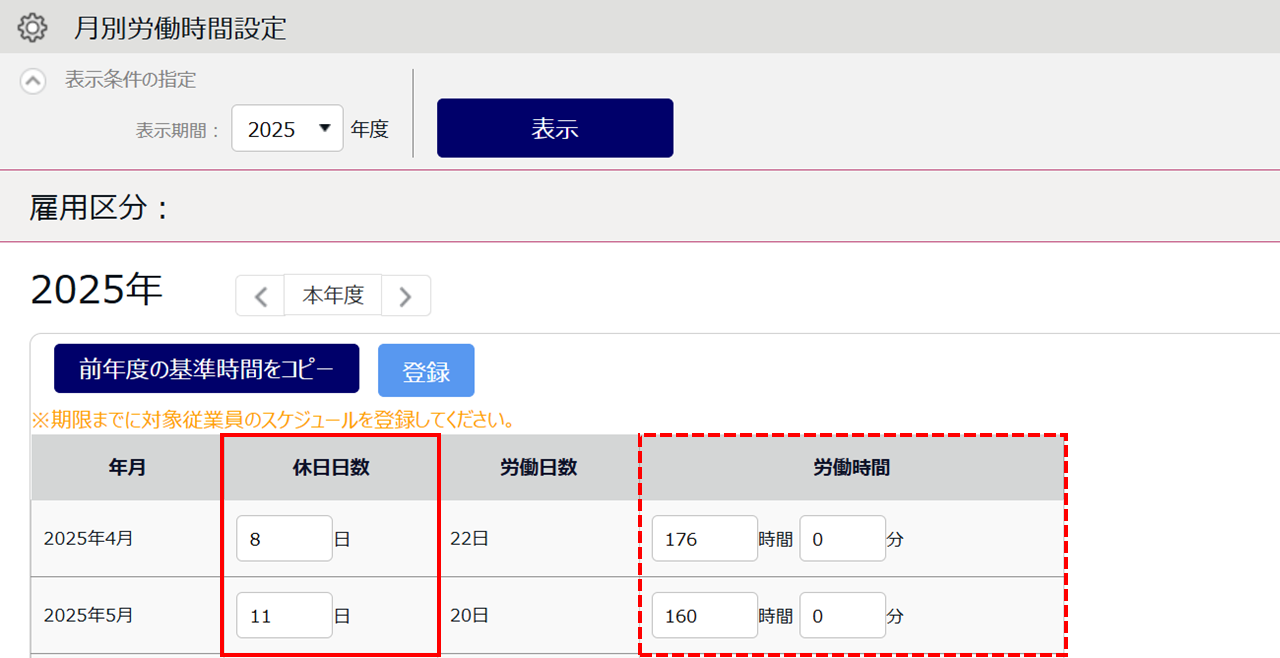
機能リリースにより、さらに便利になった「オフィスステーション」を、ぜひご活用ください!